Reklame
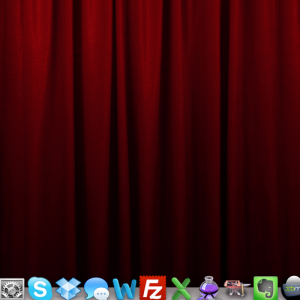 Vi bruger vores computere til arbejde hele tiden. Vores Mac-computere har en tendens til at være fyldt med nyttige applikationer designet til at hjælpe os med at få tingene gjort på den mest effektive måde. Uanset om din app foretrækkes er Pages, Final Cut eller bare en simpel webbrowser, er der masser af måder at få gjort arbejde på.
Vi bruger vores computere til arbejde hele tiden. Vores Mac-computere har en tendens til at være fyldt med nyttige applikationer designet til at hjælpe os med at få tingene gjort på den mest effektive måde. Uanset om din app foretrækkes er Pages, Final Cut eller bare en simpel webbrowser, er der masser af måder at få gjort arbejde på.
Problemet er, at der findes masser af ting at gøre på vores Mac'er, det distraherer os Udsæt på Facebook med disse gode ideer [ugentlige Facebook-tip] Læs mere fra arbejde. Uanset om det spiller spil Sådan forbindes en spilkontroller til din MacJeg plejede at spille de fleste af mine spil på computeren. Alt dette ændrede sig, da den næste (dvs. nuværende) generation af konsoller kom ud. For det første havde disse enheder et stort udvalg af ... Læs mere eller gør en af de hundreder af sjove ting, er det let at miste fokus og finde dig selv presset mod en frist, fordi du har brugt alt for meget tid på at gøre ting, du ikke burde.
Der er selvfølgelig ingen magisk måde at gøre det på
stop med at udskyde 5 Smarte skriveværktøjer til korrekturlæsning af vigtige dokumenterGod skrivning leveres med ethvert job. Du skal gøre indtryk med hver e-mail og alle dokumenter, du sender. Du behøver ikke at være en fremragende forfatter, da disse værktøjer hjælper dig. Læs mere , men vi har fundet en løsning, der muligvis kan hjælpe. Et nyttigt program kaldet Desktop Curtain skjuler så meget eller så lidt, som du vil bag et gardin, så du kan fokusere på nøjagtigt, hvad du skal gøre, med disse irriterende distraktioner, der er gemt til senere. Det er endda vist på vores Bedste Mac Apps-side De bedste Mac-apps, der kan installeres på din MacBook eller iMacLeder du efter de bedste apps til din MacBook eller iMac? Her er vores omfattende liste over de bedste apps til macOS. Læs mere , så du ved, at det er godt.Gratis Vs. Præmie
Programmet leveres med en gratis version, som du kan downloade og nyde, men det mangler nogle af de seje funktioner. Med $ 5-investering i premium-versionen får du følgende:
- Indstil et brugerdefineret billede som baggrund fra billedhistorikken
- Specifikke vinduesisoleringsmuligheder
- Hotkey-kontrol
- Mulighed for at køre program i menulinjen
Med det gratis program får du muligheden for at køre appen for evigt, så hvis du ikke ønsker de ekstra funktioner, kan du gemme $ 5 og bruge den så længe du vil.
Brug af appen
Desktop Gardin er utrolig tilpasselig, så du kan lave det på egen hånd. Selvfølgelig skal du bruge lidt tid på at finpusse alt efter din smag, men applikationen er designet godt, så det kræver ikke meget at få alt i gang.

Først vil du indstille gardinets udseende. Hvis du vil holde sig til bundtæppet, skal du klikke på farveikonet og vælge et udseende og farve på det. Du kan flytte farvehjulet rundt eller vælge en af de andre muligheder for hurtigt at vælge en farve. Du kan også justere indstillinger som opacitet og mere for at få gardinet til at se nøjagtigt ud, som du ønsker.
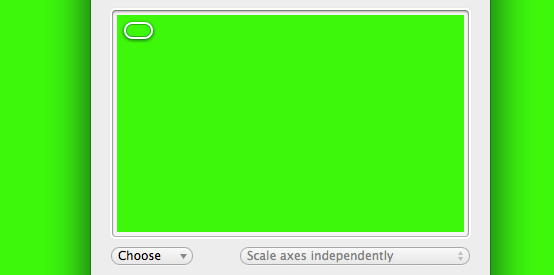
Hvis du ikke ønsker et billede, kan du klikke på "X" ved siden af farvevælgeren og indstille gardinet som en ensfarvet. Dette kommer alt sammen til personlig præference, men det er rart at have muligheden for bare at skjule dine ting bag en ensfarvet farve.
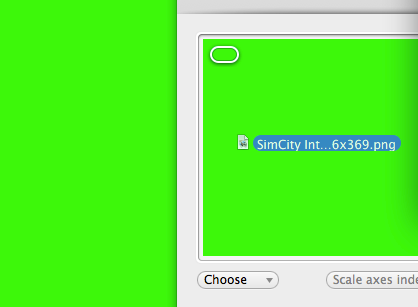
Hvis du foretrækker at gå med et billede som baggrund, kan du også gøre det. Dette får det til at se ud som om du ikke kører gardinet overhovedet, og det vises som en standard desktop baggrund. For at gøre et billede til dit gardin skal du blot trække og slippe det til gardinvinduet, og det bliver baggrunden. Hvis du vil vælge et billede fra din billedhistorik, har du brug for premium-versionen.
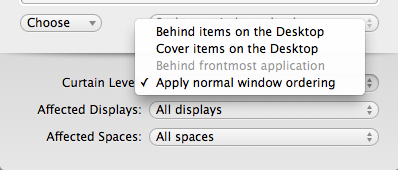
Det andet vigtige element, der skal indstilles, er hvor meget det dækker. Med den gratis version kan du ikke vælge visse vinduer, der skal blokeres, men med premium-versionen af programmet kan du blokere alle åbne vinduer bag gardinet. Uanset hvad, selv med den gratis version, der kun blokerer skrivebordsikonerne eller alt på dit skrivebord, får du stadig et rent arbejdsområde, hvilket er ganske praktisk til at holde dine øjne fokuseret på hvad du er gør.

Hvis du bruger flere skærme, kan du indstille, hvordan programmet vil påvirke dem. Du kan indstille det til alle skærme eller bare en bestemt skærm. Dette giver dig muligheder, afhængigt af hvordan du rent faktisk bruger hver af dine skærme.
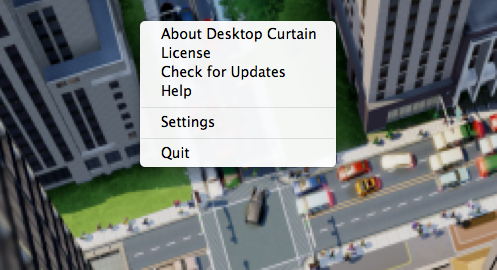
Hvis du lukker indstillingerne og ønsker at bringe det tilbage, skal du blot højreklikke hvor som helst på gardinet, og indstillingerne for Desktop Curtain vises. Du kan klikke på “Indstillinger”Fra menuen for at komme tilbage til skærmen, hvor du vil opsætte indstillingerne igen.
Konklusion
Hvis du har et rodet computerskrivebord, som du vil skjule, eller du vil fjerne disse irriterende distraktioner, er Desktop Curtain perfekt til dig. Uanset om du fjeder til $ 5-premium-versionen eller holder dig med den gratis, har denne Mac-applikation masser af muligheder for at gøre den til din egen.
Dave LeClair elsker spil på konsol, pc, mobil, håndholdt og enhver elektronisk enhed, der er i stand til at spille dem! Han administrerer afsnittet om tilbud, skriver artikler og arbejder meget bag kulisserne på MakeUseOf.


